Turinys
Dėl daugybės technologijų pažangos kasdien vis laisviau sujungti du įrenginius ir atlikti failų bendrinimą. Jei ketinate sujungti du kompiuterius, kuriuose veikia "Windows" operacinė sistema, ir perduoti failus, galite tai lengvai padaryti. Galite pasinaudoti viena iš "Windows 10" prigimtinių funkcijų, kuri leidžia dviem kompiuteriams prisijungti per "Wi-Fi" ir bendrinti failus. Tai ne tik leidžia failusperdavimą paprasta, bet ir labai greita. Tai žingsnis į priekį nuo įprastų failų perdavimo tarp dviejų kompiuterių būdų. Jis ne tik taupo laiką, bet ir naudoja mažiau išteklių.
Šiame straipsnyje apžvelgsime dviejų kompiuterių sujungimo belaidžiu tinklu ir failų perkėlimo iš vieno kompiuterio į kitą būdą.
Tačiau prieš pradėdami šį procesą, norėtume, kad susipažintumėte su dviejų kompiuterių sujungimo per "WiFi" privalumais, kad galėtumėte dalytis failais.
Turinys
- Dviejų "Windows" kompiuterių prijungimo per "WiFi" privalumai norint perkelti failus
- Greitas duomenų perdavimas
- Nereikia išorinių duomenų diskų
- Belaidis perdavimas yra saugus
- Dviejų kompiuterių sujungimo būdas naudojant "WiFi" failų perdavimui
- "Windows" kompiuterių prijungimas per "Nearby Sharing
- Kaip bendrinti failus tarp kompiuterių naudojant "Nearby Sharing
- Kaip greitai įjungti / išjungti bendrinimą šalia "Windows 10
- Dviejų kompiuterių sujungimas naudojant "WiFi" per trečiosios šalies programinę įrangą
- Apibendrinimas
- "Windows" kompiuterių prijungimas per "Nearby Sharing
Dviejų "Windows" kompiuterių prijungimo per "WiFi" privalumai norint perkelti failus
Greitas duomenų perdavimas
Kai du kompiuteriai užmezga ryšį per "WiFi", duomenų perdavimo greitis savaime tampa didesnis. Palyginti su įprastais duomenų perdavimo būdais, per USB duomenų įrenginį duomenų perdavimo greitis yra kelis kartus didesnis. Be to, duomenų kopijavimo į išorinį įrenginį ir įkėlimo į kitą įrenginį veiksmai yra visiškai nereikalingi. Visi šie veiksmai pašalinami naudojantdviejų kompiuterių belaidžio ryšio pagalba.
Nereikia išorinių duomenų diskų
Norint perkelti duomenis iš vieno kompiuterio į kitą, nebereikia išorinio duomenų kaupiklio, pavyzdžiui, USB atmintinės arba USB kietojo disko. Tereikia užmegzti "WiFi" ryšį tarp dviejų "Windows" kompiuterių.
Belaidis perdavimas yra saugus
Failų perdavimas per "Wi-Fi" tinklą yra labai saugus. Duomenys patenka ten, kur ir turi patekti. Niekas negali pažeisti ryšio. Be to, taip pašalinama tikimybė, kad duomenys ar kompiuteris bus užkrėsti bet kokiu virusu ar kenkėjiška programine įranga, esančia išorinėse atmintinėse ar kietuosiuose diskuose.
Dviejų kompiuterių sujungimo būdas naudojant "WiFi" failų perdavimui
Dabar, kai jau žinote, kaip geras "WiFi" tinklo ryšys tarp dviejų "Windows" kompiuterių, sužinokime apie metodą, kurį galite naudoti ryšiui užmegzti. Pagrindinis metodas, kurį galite naudoti, yra "Windows 10" gimtoji funkcija, vadinama "Nearby Sharing" (dalijimasis šalia). Patikrinkime ją.
"Windows" kompiuterių prijungimas per "Nearby Sharing
Viena įspūdingiausių "Windows" funkcijų, skirtų kompiuteriams sujungti naudojant "Wi-Fi" tinklą, yra funkcija "Nearby Sharing". Ji naudoja belaidį ryšį ryšiui tarp dviejų "Windows 10" įrenginių užmegzti. Tereikia įsitikinti, kad abiejuose kompiuteriuose veikia "Windows 10" operacinė sistema. Užmezgę ryšį, galite labai greitai perkelti failus ir kitus duomenis iš vieno kompiuterio į kitą.
Pastaba : Patariama, kad abu kompiuteriai, kuriais norite bendrinti failus, būtų prijungti prie to paties vietinio tinklo. Vietinis tinklas gali būti tas pats "WiFi" tinklo ryšys arba tas pats eterneto ryšys.
Toliau pateikiami nustatymai, kuriuos turite atlikti abiejuose "Windows" kompiuteriuose, kuriuos norite prijungti:
1 žingsnis : Paspauskite Laimėti + I klaviatūros klavišus vienu metu. Atidarę nustatymų programą, pasirinkite parinktį Sistema .
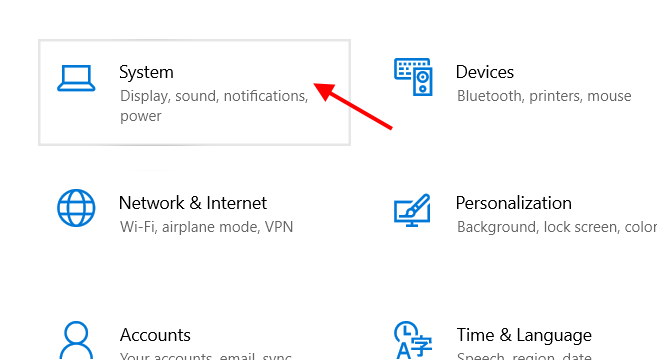
2 žingsnis : Atsidarys naujas nustatymų langas su daugybe parinkčių. Čia eikite į kairėje pusėje esantį skydelį ir spustelėkite Bendra patirtis Toliau pereikite į dešinėje lango pusėje esantį skydelį ir eikite į Dalijimasis netoliese skyriuje. Čia rasite perjungimo jungiklį. Paspauskite jį, kad įjungtumėte bendrinimą "Nearby sharing".

3 žingsnis : Slinkite šiek tiek žemyn ir spustelėkite išskleidžiamąjį meniu, esantį po " Galiu bendrinti arba gauti turinį iš" skirsnyje. Meniu pasirinkite parinktį Visi, esantys netoliese .
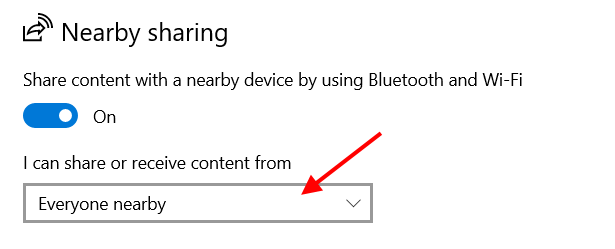
4 žingsnis : Nustatykite aplanką, į kurį norite įrašyti bendrinamą turinį ar failus, spustelėdami Keisti mygtuką.
Taip pat žr: Kaip pakeisti IPv4 adresą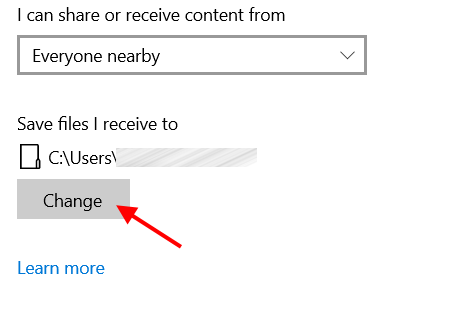
5 veiksmas : Dabar tame pačiame lange slinkite žemyn, kad pereitumėte prie Bendrinti visuose įrenginiuose Spustelėkite po šiuo skyriumi esantį perjungiklį, kad jį įjungtumėte, tada spustelėkite išskleidžiamąjį meniu ir būtinai pasirinkite Visi, esantys netoliese galimybė.
Štai ir viskas - taip nustatėte "Nearby sharing", kad galėtumėte prisijungti prie kitų netoliese esančių "Windows 10" kompiuterių. Atlikę tuos pačius pakeitimus abiejų kompiuterių, kuriuos norite prijungti, nustatymų meniu, galite perkelti failus iš vieno kompiuterio į kitą.
Kaip bendrinti failus tarp kompiuterių naudojant "Nearby Sharing
Skirtingai nei bet kuri kita failų dalijimosi funkcija ar programa, su kuria galbūt teko susidurti anksčiau, ši yra gana paprasta. Išsiaiškinsime toliau pateiktuose veiksmuose:
1 žingsnis : Atidarykite failų naršyklę kompiuteryje su "Windows 10", iš kurio norite bendrinti failą (-us). Failų naršyklėje pereikite prie aplanko, kuriame yra failas (-ai), kurį (-iuos) norite bendrinti. Dabar galite pasirinkti vieną failą arba kelis aplanke esančius failus, kuriuos norite bendrinti iš karto. Pasirinkę failus, kuriuos norite bendrinti, spustelėkite dešiniuoju pelės klavišu. Atsidarys kontekstinis meniu. Čia spustelėkite Dalintis galimybė.
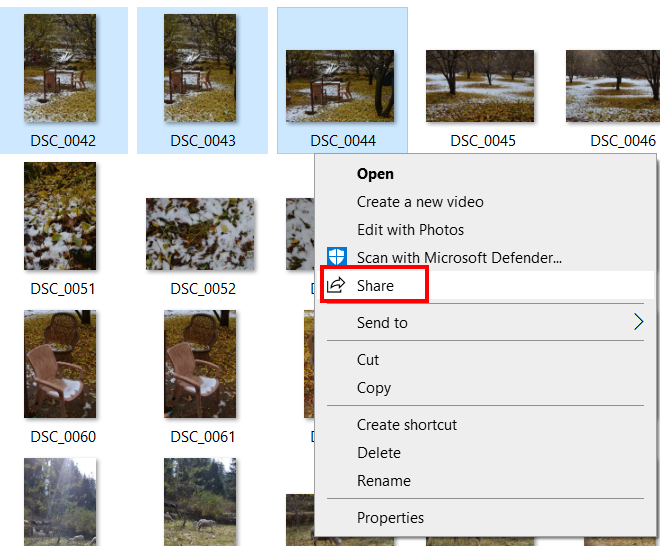
2 žingsnis : Atsidarys naujas bendrinimo dialogo langas su keliomis bendrinimo parinktimis. Tarp šių parinkčių galėsite rasti piktogramą su kito kompiuterio, kuriame įjungėte bendrinimą "Nearby", pavadinimu. Spustelėkite ją.
Pastaba : Dalijimosi meniu kitus kompiuterius matysite tik tuo atveju, jei juose įjungėte funkciją "Nearby sharing".

Pasirinkę "Windows 10" kompiuterį, į kurį norite perkelti failus, kitame kompiuteryje gausite raginimą. Šis raginimas bus pranešimas apie failų perkėlimą. Čia gausite tris parinktis: Sumažėjimas , Išsaugoti , ir Išsaugoti & amp; Peržiūrėti . Galite pasirinkti bet kurią iš parinkčių pagal savo pageidavimus.
Dabar, norėdami pasiekti perkeltą (-us) failą (-us), turėsite eiti į aplanką, kurį nustatėte nustatydami "Nearby sharing" kompiuteryje.
Dabar, kai jau žinote, kaip sujungti du kompiuterius naudojant "WiFi", galite perkelti visus failus, kuriuos norite bendrinti į kompiuterius ir iš jų. Vienintelis reikalavimas - abiejuose "Windows 10" kompiuteriuose turi būti įjungtas "Nearby" bendrinimas.
Kaip greitai įjungti / išjungti bendrinimą šalia "Windows 10
Jei reikia, "Windows 10" kompiuteryje taip pat galite išjungti bendrinimą "Nearby sharing". Šis procesas gana paprastas ir apima tik porą žingsnių. Žinoma, tam galite naudoti programą "Settings", tačiau šis procesas gana ilgas. Čia papasakosime apie greitą būdą išjungti arba įjungti bendrinimą "Nearby sharing".
Kompiuteryje atidarykite "Action Center" sąsają. Norėdami tai padaryti, paspauskite Laimėti + A klavišus kartu. Dešinėje ekrano pusėje atsidarys veiksmų centro sąsaja.
Kai reikia įjungti arba išjungti bendrinimą šalia, spustelėkite atitinkamą mygtuką, kaip parodyta toliau pateiktoje ekrano kopijoje.
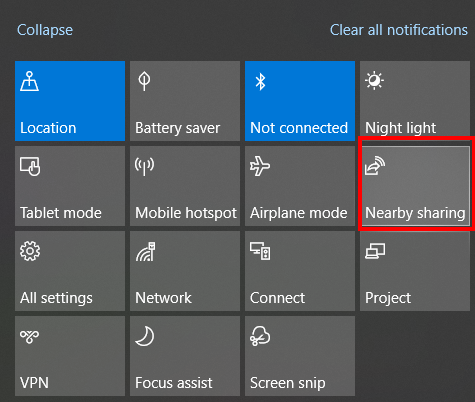
Kai mygtukas paryškintas, tai reiškia, kad bendrinimas šalia yra įjungtas. Kai jis nėra paryškintas, bendrinimas šalia yra išjungtas.
Dviejų kompiuterių sujungimas naudojant "WiFi" per trečiosios šalies programinę įrangą
Nors vienintelis būdas, kurį norėčiau naudoti dviem kompiuteriams sujungti, yra "Nearby Sharing" metodas, norėčiau paminėti vieną alternatyvų metodą, kuris veikia puikiai.
Norėdami sujungti du kompiuterius ir perkelti failus, galite naudoti trečiųjų šalių failų perkėlimo programinę įrangą.
Viena iš geriausių galimų parinkčių yra programėlė SHAREit. Ji naudoja "Wi-Fi" ryšiui tarp dviejų kompiuterių užmegzti. Užmezgę ryšį galite siųsti failus per "Wi-Fi" tarp dviejų kompiuterių.
Taip pat žr: "Wifi" ir Ethernet tiltas - išsami apžvalgaGeriausia tai, kad naudodami "SHAREit" galite perkelti failus ne tik iš vieno kompiuterio į kitą, bet ir iš "Android" mobiliųjų telefonų, planšetinių kompiuterių, "iOS" telefonų, MAC kompiuterių ir kt.
Pirmiausia atsisiųskite "SHAREit" programinę įrangą į abu kompiuterius, tarp kurių norite užmegzti ryšį.
"Windows 10" skirtą "SHAREit" galite atsisiųsti iš čia.
Atsisiuntę paleiskite "SHAREit" abiejuose kompiuteriuose.
Meniu SHAREIT spustelėkite parinktį Prisijungimas prie kompiuterio .
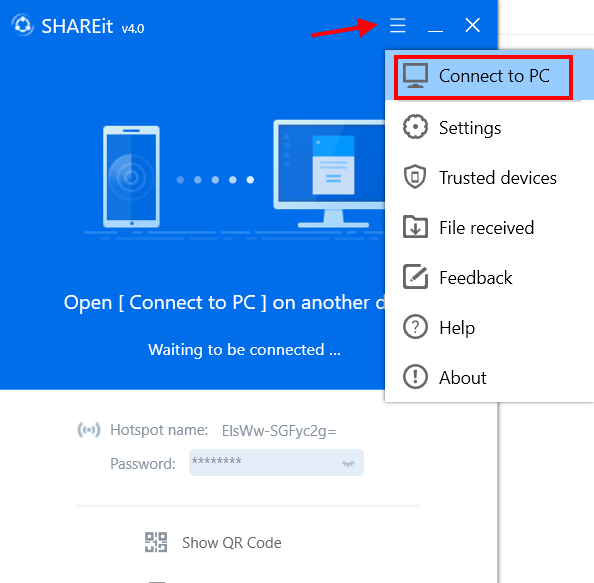
Kitas kompiuteris pasirodys "SHAREit" sąsajoje, kaip toliau pateiktoje ekrano kopijoje. Spustelėkite jį.

Kitame kompiuteryje pasirodys raginimas priimti ryšį. Priimti galimybė.
Kai abu kompiuteriai sujungti belaidžiu tinklu, bus atidaryta nauja sąsaja, kuria naudodamiesi galite perkelti failus iš vieno kompiuterio į kitą.
Tereikia vilkti ir nuleisti failus, kuriuos norite perkelti, arba naudoti failų naršyklę ir pasirinkti bendrinamus failus.
SHAREit taip pat suteikia galimybę pakeisti aplanką, į kurį norite įrašyti perduodamus failus. Ši parinktis panaši į parinktį "Nearby sharing" ir ją galima pasiekti iš meniu SHAREit. Meniu SHAREit spustelėkite Nustatymai parinktį. Nustatymų puslapyje pamatysite daug parinkčių, tarp kurių rasite galimybę pakeisti perkeltų failų saugojimo vietą.
Viena iš "SHAREit" meniu parinkčių, kuri man patiko, yra galimybė iš karto peržiūrėti failus, gautus kompiuteryje per "SHAREit". Eikite į "SHAREit" meniu ir spustelėkite parinktį, kurioje parašyta Gautas failas . Visus per "SHAREit" gautus failus galėsite pasiekti iš karto.
Apibendrinimas
Anksčiau sujungti du kompiuterius naudojant "WiFi" ar kitas priemones užtrukdavo pernelyg ilgai ir būdavo nereikalinga. Dėkojame "Microsoft" už tai, kad "Windows 10" įdiegė "Nearby Sharing" parinktį, kuria naudodamiesi dabar galime beveik akimirksniu dalytis failais tarp dviejų kompiuterių, be to, nenaudodami išorinio įrenginio.
Rekomenduojama jums:
Kaip bendrinti internetą iš nešiojamojo kompiuterio į mobilųjį telefoną per "Wi-Fi" sistemoje "Windows 7
Kaip perkelti failus iš vieno nešiojamojo kompiuterio į kitą naudojant "Wi-Fi" "Windows 10
Kaip bendrinti "Wi-Fi" per "Ethernet" "Windows 10


